1、打开word,进入其主界面中;
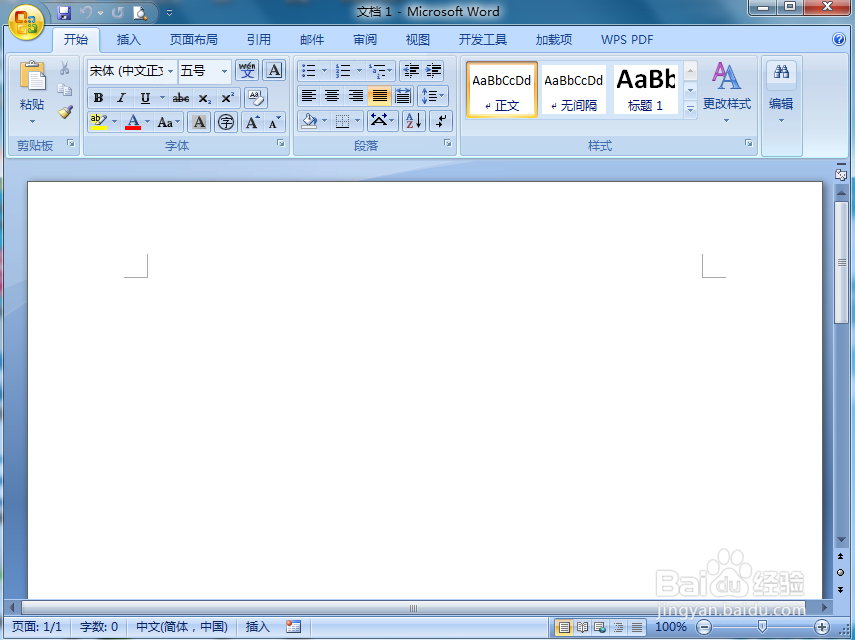
2、点击插入,选择形状工具,在基本形状中点击十字形;
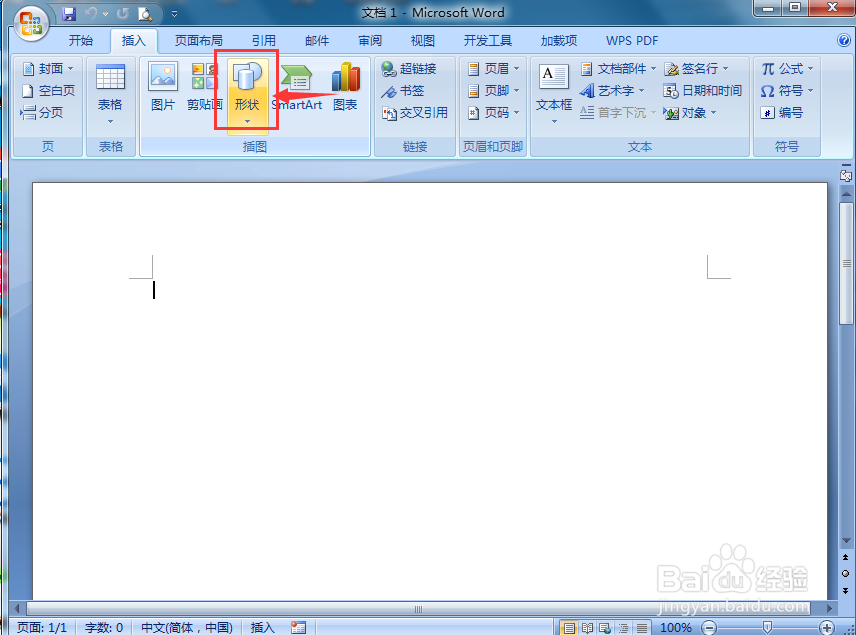
3、按下鼠标左键不放,拖动鼠标,画出一个十字形;
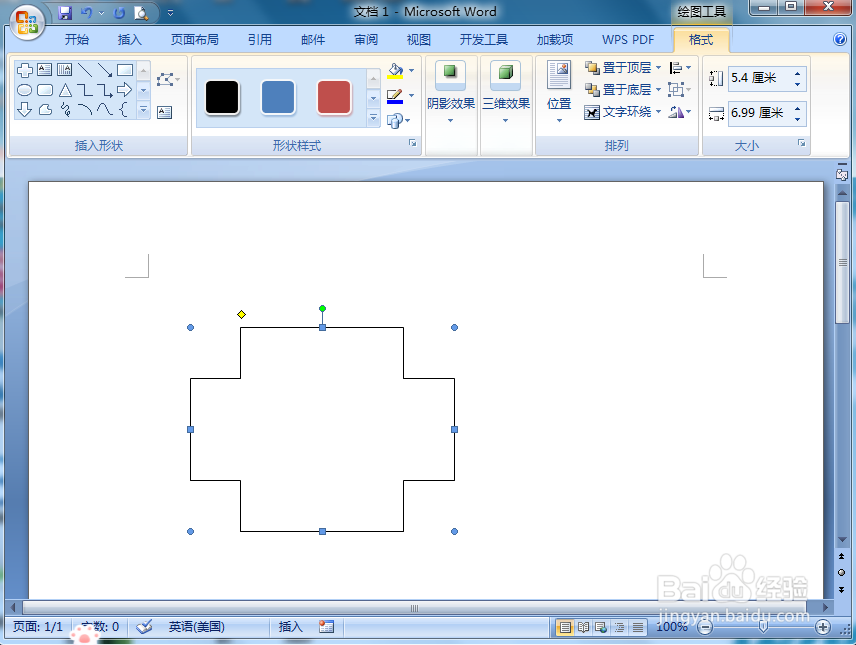
4、点击形状轮廓,选择蓝色;
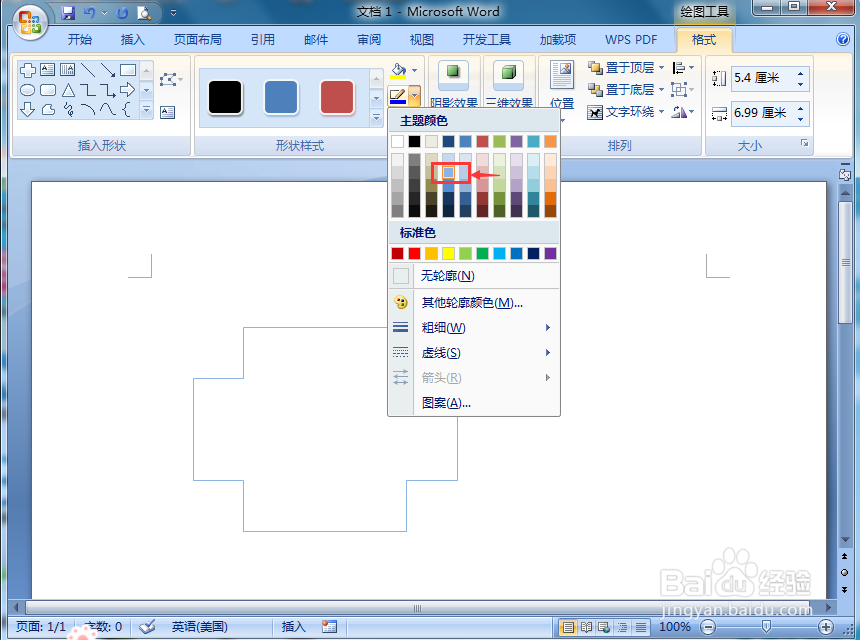
5、点击形状填充,选择图案;

6、点击竖条纹,选择蓝色,按确定;

7、点击三维效果,选择平行里的三维样式2;
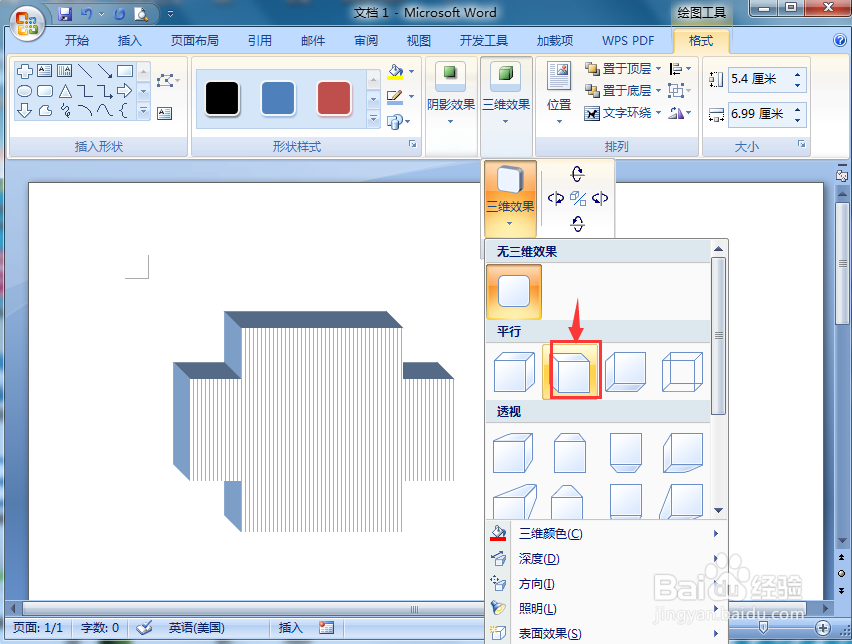
8、我们就在word中给十字形添加上了蓝色竖条纹和三维效果。

时间:2024-11-13 11:33:10
1、打开word,进入其主界面中;
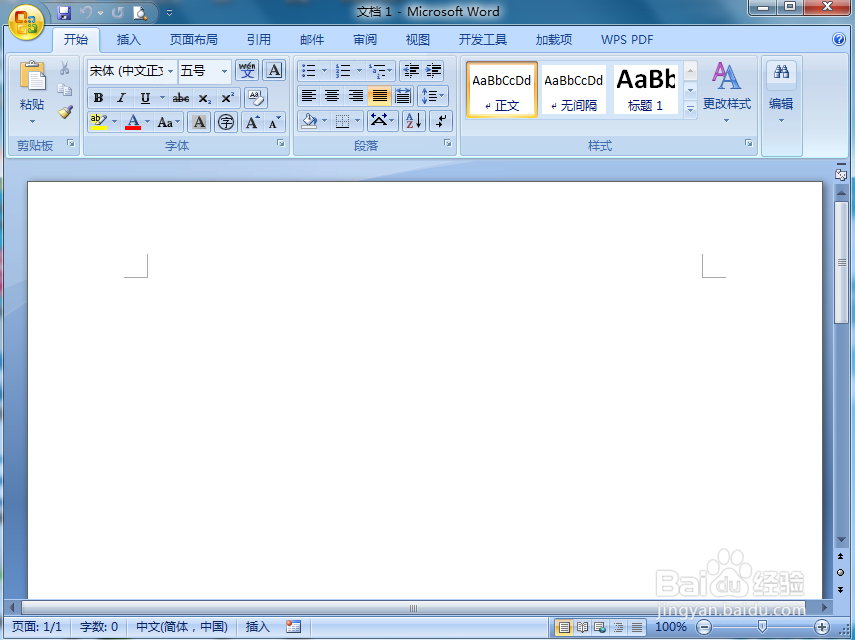
2、点击插入,选择形状工具,在基本形状中点击十字形;
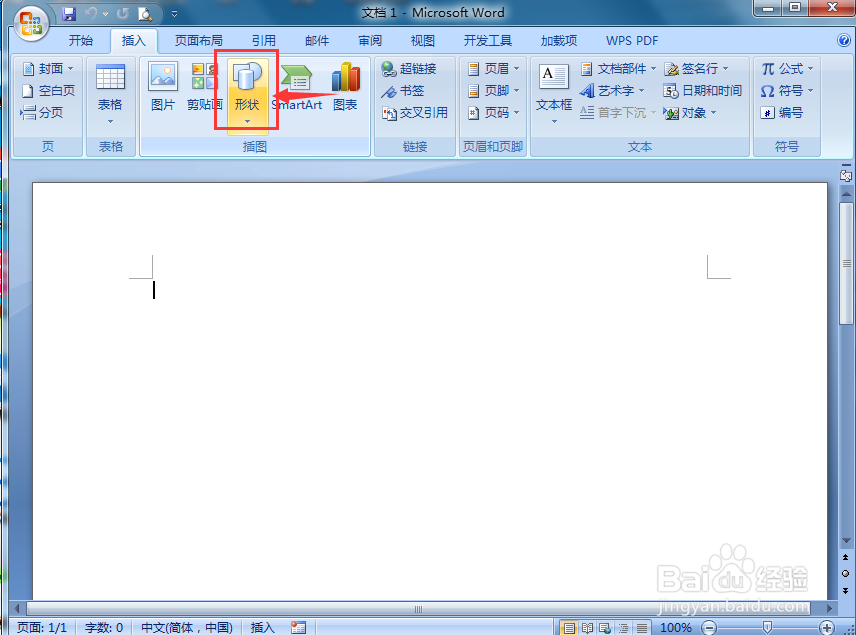
3、按下鼠标左键不放,拖动鼠标,画出一个十字形;
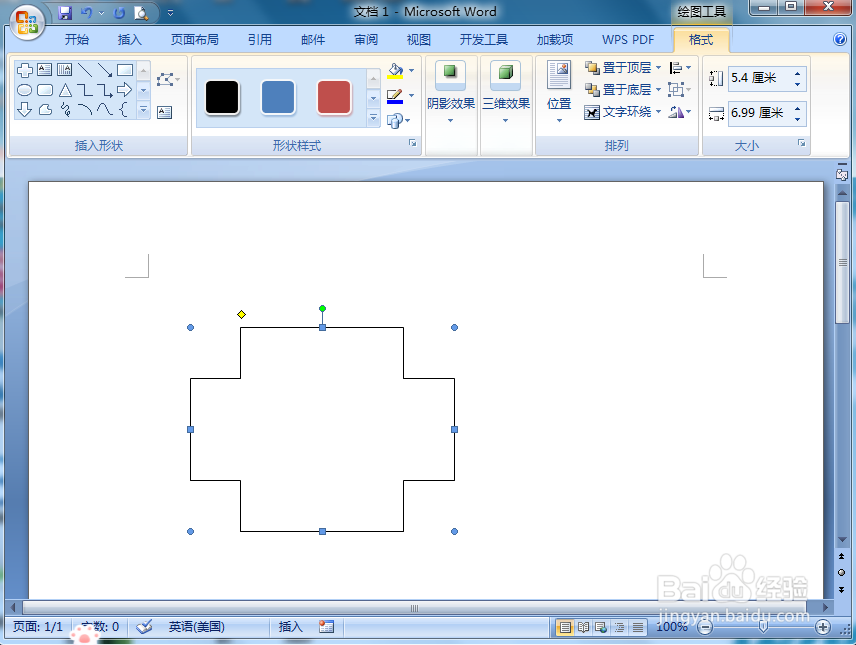
4、点击形状轮廓,选择蓝色;
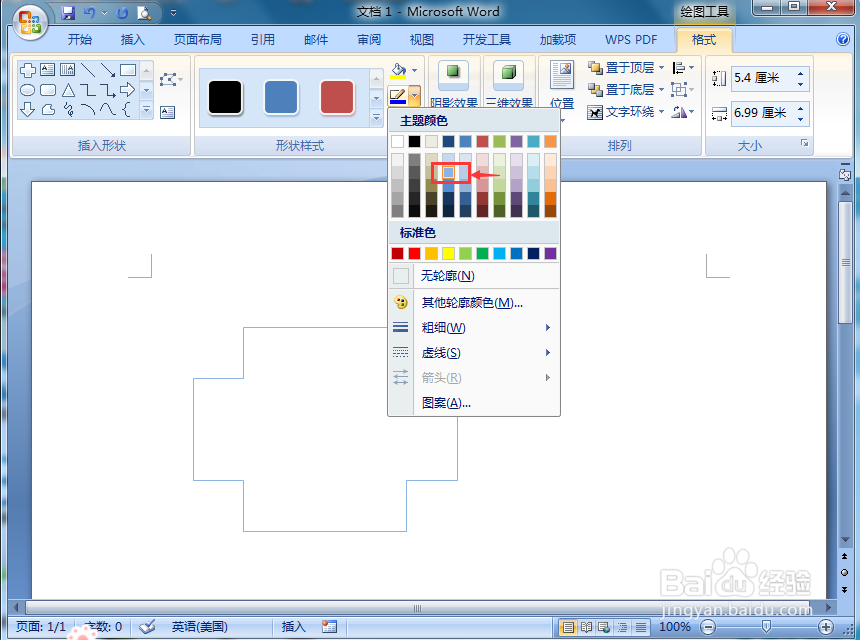
5、点击形状填充,选择图案;

6、点击竖条纹,选择蓝色,按确定;

7、点击三维效果,选择平行里的三维样式2;
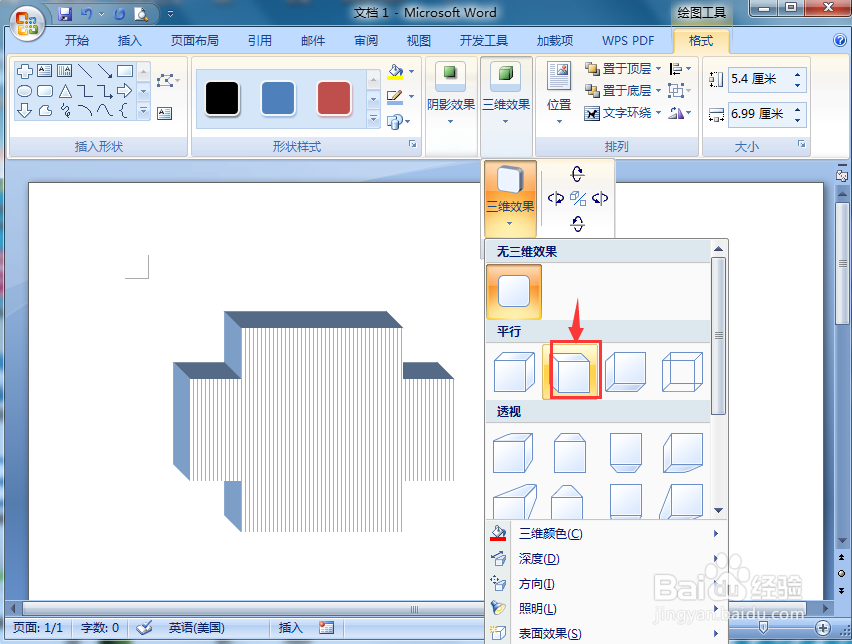
8、我们就在word中给十字形添加上了蓝色竖条纹和三维效果。

